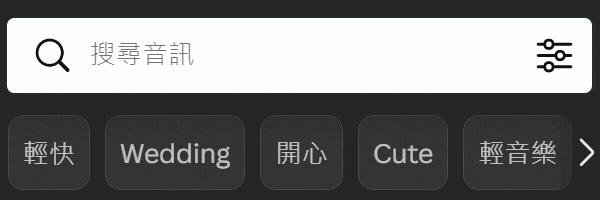我們在用 Canva 製作影片或簡報的時候,多多少少都會放一些音樂或音效。
為此 Canva 也有提供相當豐富的音樂素材讓我們使用,並且也有一些簡易的音樂設定跟剪輯功能,如果你有自備音樂的話,也可以把它們上傳到 Canva 裡面進行編輯。
究竟 Canva 有哪些音樂素材類型跟音頻設定?就讓這篇文章告訴你!
追蹤數位小幫手社群平台:Instagram、Twitter…等等。
Canva 音樂素材在哪裡?
在 Canva 的編輯器裡面,總共有兩個地方可以找到音樂素材,分別是「元素」跟「音訊」選單:
從元素選單插入音樂
我們打開左邊的介面之後,在 元素 的選單裡面可以找到 音訊 的素材類型,點擊右上角的 查看全部 進去之後,就可以看到 Canva 提供的音樂素材 (Audio)。
這邊會有簡單的音樂風格分類,可以先從自己需要的風格來尋找音樂,點擊音樂名稱就可以直接把它插入畫布裡面。如果看到音樂右下角有皇冠的小圖示,就代表這個音樂需要 Canva Pro 的會員才能使用。
從音訊選單插入音樂
另一個途徑則是要點擊選單最後面的 顯示更多,它裡面會有 Canva 的其它功能,但都是暫時隱藏的狀態。從裡面找到 音訊 的選項並點擊它,它就會顯示在側邊欄的索引標籤上。不過這邊提供的素材跟風格分類跟元素選單裡的差不多,只多了一個小功能 (篩選器)。
如何篩選/搜尋音樂?
從上面的兩張圖中,可以看到目前 Canva 音樂風格的分類有:Happy (歡樂)、Pop (流行)、Epic、Piano (鋼琴)、Instrumental (演奏)、Vocal (聲樂)、Ambient (氛圍音樂)、Sad (傷心)、Love (愛情)、Trap (陷阱音樂)、Travel (旅遊)、Trailer (預告片)、Cinematic (電影配樂)、Wedding (婚禮)、YouTube。
除了用風格來挑選自己所需的音樂之外,也可以透過以下 3 種方式來篩選或搜尋自己想要的音樂:
1. 關鍵字搜尋
由於 Canva 提供的素材真的很多,有些音樂素材如果用關鍵字搜尋應該會比較快。假設我想找新年相關的音樂,只要在搜尋框內輸入「New year」, 一下就能找到新年的音樂。
2. 音樂分類標籤
在搜尋框下面可以看到一排的音樂分類標籤,這些標籤也是蠻不錯用的篩選工具,而且會有一些比較特別的標籤,像是 Dance、Cute、Kids、Happy birthday、Jazz…等等。如果想不到用哪個關鍵字搜尋音樂的話,也可以用標籤來查看。
3. 音訊類型篩選器
這個篩選器可以在音訊選單裡看到,就在搜尋框的右邊,點進去會有幾個選項可以篩選音樂,而它們主要的差別是:
- 聲樂:音樂有包含人聲
- 演奏音樂:純樂器演奏的音樂
- 效果:偏短暫的音效

如何上傳音樂?
如果你想用自己準備的音樂,也可以點擊 上傳>上傳媒體 來上傳自己的音樂到 Canva,電腦版的可以直接拖曳音檔過來。可以上傳的檔案格式有 M4A、MP3、OGG、WAV 或 WEBM,最多不超過 250 MB,而不同的帳號等級會有不同的儲存空間限制:
- Canva 免費版:最多 5 GB 的媒體儲存空間。
- Canva Pro 版、教育版、非營利組織版:最多 100 GB 的媒體儲存空間。
- Canva for Teams:1TB。
Canva 音樂設定
最後來介紹一下 Canva 的音樂有哪些功能可以設定跟調整,Canva 有分圖片編輯器跟影片編輯器,音樂設定的介面會不太一樣,不過它們之間主要只差了一個功能。
圖片編輯器的音樂設定
當我們把音樂插入 Canva 的畫布之後,編輯器左下角會出現音樂的浮動框,點它可以打開工具列的設定,從左到右分別是音效、音軌跟音量。
- 音效:可以設定音樂淡入 (fade in) 或淡出 (fade out) 的效果。
- 音軌:可以調整音樂撥放的段落。
- 音量:可以調整音量大小。
影片編輯器的音樂設定
如果你是用 Canva 的影片編輯器,就可以放比較多的音樂在這個設計專案裡面,最多可以同時放 20 個曲目。插入的音樂會顯示在下方的音軌,音軌兩旁會有滑桿可以剪輯音樂,雙擊音軌則可以調整音樂撥放的片段。
結語
如果設計裡面會加入音樂素材的話,用 Canva 的影片編輯器來操作會比較好一點,除了剪輯較直觀方便之外,還可以同時加入多段音頻。不過 Canva 只有簡單的剪輯功能,如果有比較專業的剪輯需求,可以先用其他軟體製作,再把剪好的音樂上傳到 Canva。
延伸閱讀
- 【Canva】工具列的動畫功能設定,讓你的設計動起來!
- 【Canva】如何調整動畫順序?目前可行的做法是?
- 【Canva】如何替頁面添加轉場效果?讓畫面切換多點視覺變化!
- 【Canva】如何添加浮水印?文字/圖片浮水印的做法
- 【FlexClip】簡單好用的線上剪輯軟體,快速剪出好影片!(附專屬折扣碼)
References:
https://www.canva.com/help/article/stock-music/
原網站|數位小幫手digitalyoming.com( 未經許可,禁止轉載 )
原網址|https://digitalyoming.com/canva-music-and-audio-settings/